电脑图片大小kb怎么改
更新时间:2024-03-14 15:59:24作者:xiaoliu
在现代社会中电脑已经成为我们生活中不可或缺的一部分,而在使用电脑过程中,我们经常会遇到一些问题,比如电脑图片大小过大的情况。当我们需要在网络上传或者发送图片时,往往会遇到图片大小超过限制的问题,这时候我们就需要对图片的大小进行修改。而对于电脑图片大小kb的修改方法,下面就为大家介绍一下。
操作方法:
1.首先我们照一张图片,查看下图片大小,利于做修改前后的对比。这里演示的是一张45.9kb大小的图片。我们复制一张作为副本,对副本进行操作。
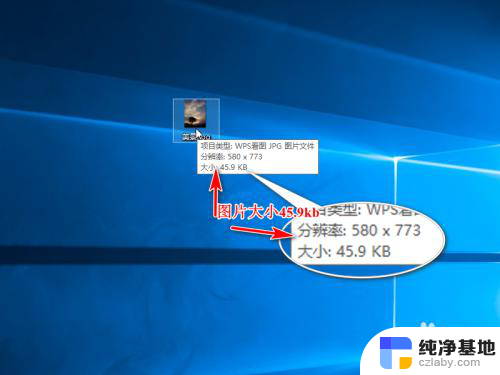
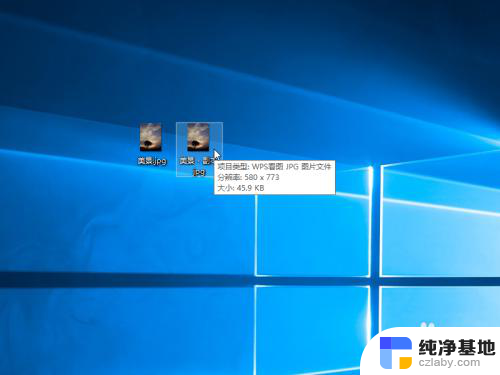
2.然后右击副本右击编辑,打开画图工具。
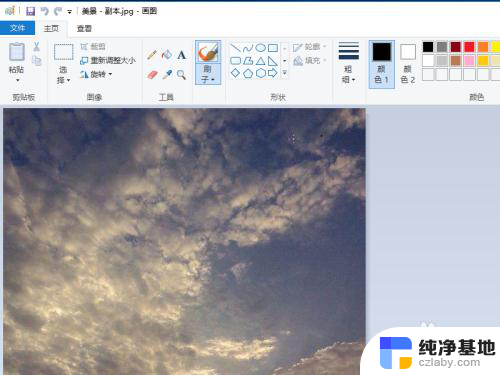
3.选择上方的重新调整大小。
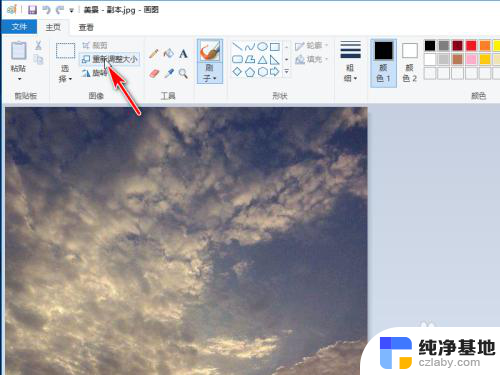
4.弹出对话框,修改百分比。调整大小,这里百分比修改为50%,保持纵横比,确定保存图片。
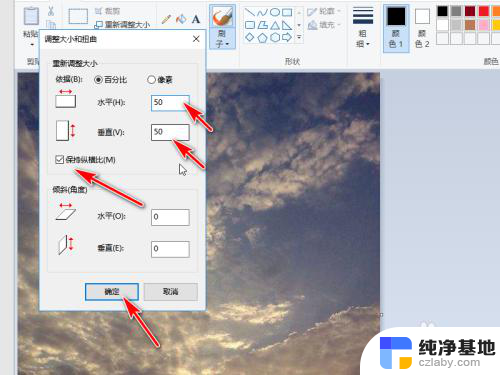
5.返回桌面查看刚才修改的图片,大小变成了7.52kb。
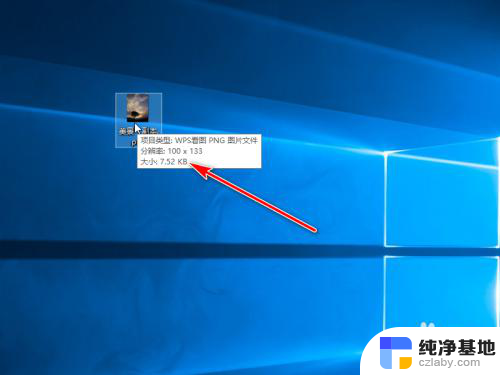
以上是电脑图片大小kb如何修改的全部内容,如果有需要的用户可以按照以上步骤进行操作,希望对大家有所帮助。
- 上一篇: wps异常关闭。
- 下一篇: 电脑文件加密怎么打开
电脑图片大小kb怎么改相关教程
-
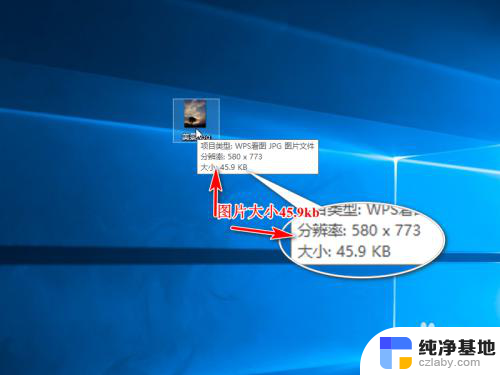 电脑上怎么改图片大小kb
电脑上怎么改图片大小kb2024-03-26
-
 电脑jpg图片怎么改大小kb
电脑jpg图片怎么改大小kb2024-01-28
-
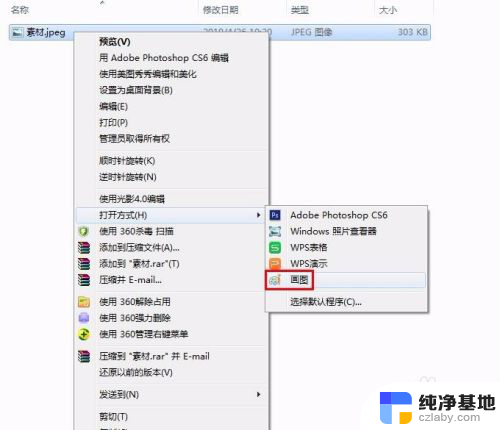 怎么修改图片kb大小
怎么修改图片kb大小2023-12-20
-
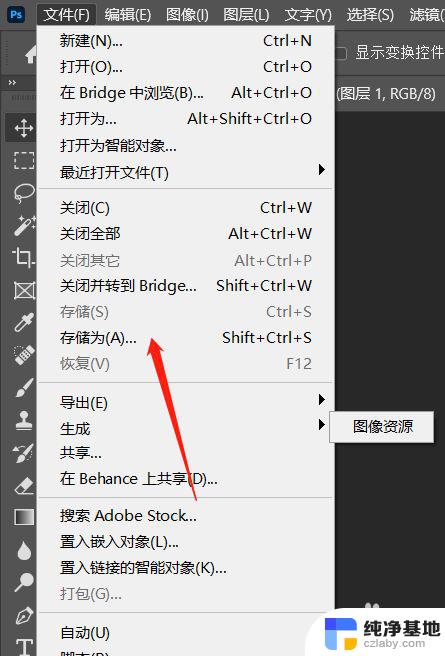 怎么用电脑改照片的kb大小
怎么用电脑改照片的kb大小2024-01-05
电脑教程推荐